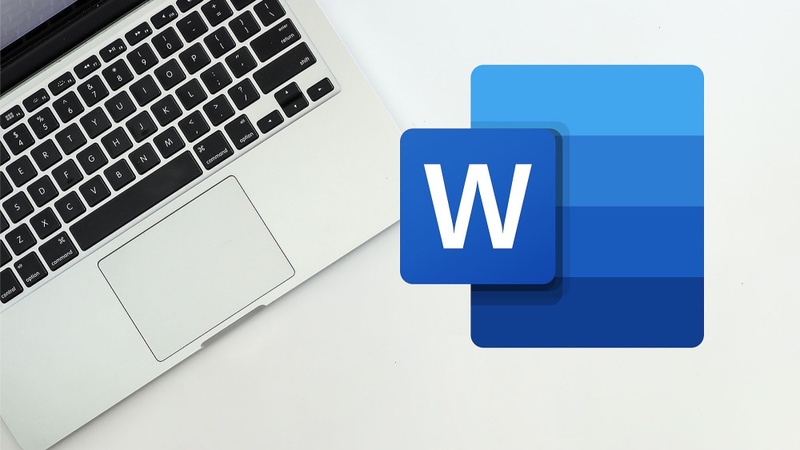
RÉDIGER ET METTRE EN FORME DES DOCUMENTS PROFESSIONNELS AVEC WORD - TOSA avec AF FORMATION
Date d’échéance de l’enregistrement : 18-12-2027
La maîtrise de l'outil Microsoft Word représente un gain significatif de productivité dans le milieu professionnel et est spécifiquement requise dans le tertiaire sur des postes utilisant l'outil au quotidien mais aussi des métiers nécessitant des compétences transversales où l'utilisation du logiciel de traitement de texte devient une nécessité (auto-entreprenariat, commercial, artisanat, etc.). C'est dans ce contexte que s'inscrit la certification « Rédiger et mettre en forme des documents professionnels avec Word » (Tosa) , qui vient d'une part attester et valoriser les compétences du titulaire auprès des employeurs notamment, et d'autre part permet à l'employeur d'avoir une visibilité du niveau de maîtrise de l’outil Word à l’embauche ou encore de faire monter en compétences leurs employés dans le cadre d’évolutions professionnelles, de changement de poste en interne ou encore d’évolutions propres aux métiers. La certification « Rédiger et mettre en forme des documents professionnels avec Word » (Tosa) repose sur un test en ligne précis et fiable qui permet l’évaluation complète des compétences des candidat(e)s dans l’utilisation du logiciel . A l’issue du test, le candidat se voit attribuer un score (0 à 1000), correspondant à un niveau (Initial, Basique, Opérationnel, Avancé ou Expert).
 À propos de cette formation
À propos de cette formation
À distance
À partir de 0€ HT
Durée sur devis
Action de formation
Éligible OPCO
 Chiffres clés
Chiffres clés
8
Très bien
Taux de satisfaction à chaud : 9 / 10
Taux de satisfaction à froid : 8 / 10
100%
Taux de réussite : 100%
2025
Date de création
 En savoir plus
En savoir plus
Objectifs pédagogiques
- Utiliser les fonctions principales du logiciel : maîtriser les fonctions fondamentales de Microsoft Word pour créer, éditer et mettre en forme des documents professionnels de manière efficace et structurée.
- Connaître et utiliser les différents modes d'affichage : utiliser les différents modes d'affichage de Microsoft Word pour visualiser et modifier un document de manière optimale selon les besoins spécifiques.
- Gérer les thèmes et personnaliser son environnement : personnaliser l'environnement de travail dans Microsoft Word en configurant les thèmes, modèles, styles, barres d'outils, raccourcis clavier et préférences utilisateur pour améliorer l'efficacité et la productivité.
- Appliquer différentes mises en forme au texte du point de vue caractères : appliquer des mises en forme aux caractères dans Microsoft Word, incluant la modification de la police, de la taille, de la couleur, du style et l'ajout d'effets spéciaux pour améliorer l'esthétique et la lisibilité des documents.
- Appliquer différentes mises en forme au texte du point de vue paragraphes : appliquer des mises en forme aux paragraphes dans Microsoft Word, incluant l'alignement, l'espacement, l'indentation et l'utilisation de puces et numéros pour structurer et organiser le contenu efficacement.
- Créer, gérer et personnaliser les styles dans un document : créer, gérer et personnaliser des styles dans Microsoft Word pour appliquer une mise en forme uniforme aux titres, sous-titres et texte normal, en modifiant ou en adaptant les styles existants pour assurer la cohérence du document.
- Utiliser les différentes possibilités de mise en page : exploiter les fonctionnalités de mise en page de Microsoft Word, telles que la gestion des marges, le choix de l’orientation des pages, la création de colonnes, et l’ajout d’en-têtes et pieds de page, pour structurer et présenter le contenu de manière professionnelle.
- Connaître et utiliser les différents outils d'automatisation : utiliser les outils d'automatisation de Microsoft Word, tels que les modèles prédéfinis, les macros, les champs et les fonctions avancées de recherche et remplacement, pour automatiser les tâches répétitives et optimiser le flux de travail.
- Connaître et utiliser les outils d'aide à la saisie : utiliser les outils d'aide à la saisie de Microsoft Word, comme l'autocomplétion, la correction automatique, les suggestions de mots et phrases, ainsi que les vérificateurs orthographique et grammatical, pour saisir du texte avec précision et efficacité.
- Connaître les différents moyens de sélection et déplacement : maîtriser les méthodes de sélection et de déplacement dans Microsoft Word, en utilisant des raccourcis clavier et des techniques efficaces pour sélectionner rapidement du contenu et le déplacer au sein d’un document ou entre plusieurs documents.
- Gérer les références d'un document : gérer les références dans Microsoft Word en créant et en personnalisant des tables des matières, index, renvois et citations, tout en utilisant les fonctionnalités de mise à jour automatique pour assurer l'exactitude et la cohérence des informations référencées.
- Gérer les objets graphiques dans un document : gérer les objets graphiques dans Microsoft Word en insérant, redimensionnant, positionnant et personnalisant des images, formes et diagrammes avec des styles, effets et mises en forme avancées pour enrichir la présentation visuelle du document.
- Gérer les tableaux: gérer les tableaux dans Microsoft Word en les créant, modifiant et mettant en forme, tout en utilisant des fonctionnalités avancées comme l'ajout et la suppression de lignes ou colonnes, la fusion ou la scission de cellules, les formules, les triages et la conversion de texte en tableau pour organiser les données de manière structurée.
- Insérer, créer et mettre en forme des objets graphiques : insérer, créer et mettre en forme des objets graphiques dans Microsoft Word en ajoutant des images, en concevant des formes personnalisées et en appliquant des styles, effets et mises en forme pour enrichir l’apparence visuelle du document.
-
(Débutant à intermédiaire) - THÈME 1 : POUR COMMENCER
- Démarrer Word
- Saisir texte et Enregistrer un document
- Fermer/ ouvrir un document
- Se déplacer dans un document
- Modes d’affichage d’un document
-
THÈME 2 : SAISIE ET MISE EN FORME DES CARACTÈRES
- Saisir du texte
- Sélectionner du texte
- Mettre en forme du texte
- Reproduire / annuler une mise en forme
- Maîtriser les options de la boîte Police
-
THÈME 3 : MODIFIER DU TEXTE
- Modifier, insérer, supprimer du texte
- Couper, copier, coller du texte
- Le presse-papiers Office
- Couper/déplacer du texte
- Annuler des modifications
-
THÈME 4 : MISE EN FORME DE PARAGRAPHES
- Modifier l’alignement d’un paragraphe
- Effectuer des retraits de paragraphe
- Modifier l’interligne
- Modifier l’espacement entre les paragraphes
- Empêcher une rupture entre des lignes et des paragraphes
- Effacer toute la mise en forme du texte
-
THÈME 5 : BORDURES ET TRAMES
- Ajouter une bordure à un paragraphe
- Modifier la largeur de l’encadrement
- Appliquer une trame de fond
- Ajouter un cadre à certaines pages
- Créer une ligne séparatrice horizontale
-
THÈME 6 : PUCES ET NUMÉROS
- Créer une liste à Puces ou une liste numérotée
- Modifier et personnaliser une liste à Puces ou numéros
- Utiliser des paragraphes dans les listes et ajuster les retraits
- Utiliser une liste à plusieurs niveaux
-
THÈME 7 : INSÉRER DES SYMBOLES, CARACTÈRES SPÉCIAUX ET LETTRINE
- Insérer un symbole
- Insérer des caractères spéciaux
- Créer une Lettrine
-
THÈME 8 : MISE EN PAGE
- Paramétrer les marges et l’orientation des pages
- Insérer un saut de page
- Insérer un saut de section
- Numéroter les pages d’un document
-
THÈME 9 :EN-TÊTE, PIED DE PAGE ET FILIGRANE
- Créer un en-tête et un pied de page
- Modifier, supprimer en-tête et pied de page
- Créer en-tête et pied de page personnalisés
- Créer, supprimer un filigrane
-
THÈME 10 : IMPRESSION
- Aperçu et impression d’un document
- Impression d’une enveloppe
- Impression d’étiquettes
- Optimiser vos impressions sous Word
- Les tabulations
- Poser et appliquer une tabulation
- Modifier et supprimer une tabulation
- Utiliser la boîte de dialogue Tabulations
- Définir des points de suite
- Les tableaux dans Word 2016
-
THÈME 11: CRÉER UN TABLEAU SIMPLE
- Insérer, supprimer des lignes et colonnes
- Modifier la hauteur des lignes et largeur des colonnes
- La boîte de dialogue Propriétés du tableau
- Mise en forme des cellules
- Les tableaux complexes
- Modifier manuellement les largeurs des colonnes
- Insérer et supprimer un saut de colonne
-
THÈME 12 : DESSINER UN TABLEAU
- Mise en forme automatique du tableau
- Habillage d’un tableau par le texte
- Trier un tableau
- Calculs dans un tableau
- Convertir un tableau en texte et du texte en tableau
- Scinder horizontalement un tableau
-
THÈME 13 : LES IMAGES DANS WORD
- Insérer une image à partir d’un fichier
- Insérer un clipart de la bibliothèque multimédia
- Redimensionner une image
- Recadrer une image, modifier luminosité et contraste
-
THÈME 14 : LES IMAGES : MODIFICATION ET HABILLAGE
- Rendre une zone d’image transparente, la recolorier
- Modifier l’apparence d’une image
- Positionner l’image dans un texte
- Utiliser la boîte de dialogue Format de l’image
-
THÈME 15 : CORRECTION D'UN DOCUMENT
- Corriger l’orthographe et la grammaire
- Ajouter ou supprimer un mot du dictionnaire
- Trouver des synonymes
- Corriger l’ensemble d’un document
- Maîtriser la correction automatique
- Traduire du texte
-
THÈME 16 : LES STYLES DANS WORD
- Utiliser un style existant
- Modifier un style existant
- Créer un nouveau style
- Créer un style à partir d’une mise en forme
- Créer, appliquer un style de liste
- Importer des styles d’un autre document
- Les fonctions Rechercher et Remplacer
-
THÈME 17 : RECHERCHER DU TEXTE
- Rechercher et remplacer du texte
- Rechercher du texte mis en valeur
- Remplacer des caractères spéciaux
-
THÈME 18 : UTILISER LES COLONNES
- Créer et supprimer des colonnes
- Créer des colonnes personnalisées
-
THÈME 19 : UTILISER LES MODÈLES
- Poser et appliquer une tabulation
- Modifier et supprimer une tabulation
- Utiliser la boîte de dialogue Tabulations
- Définir des points de suite
-
THÈME 20 : DESSINER AVEC WORD
- Tracer une forme automatique
- Insérer du texte dans une forme
- Dessiner une forme libre
- Aligner, grouper, dissocier des objets
- Créer une mascotte
-
(Intermédiaire à Avancé) - THÈME 21 : SMARTART, DIAGRAMME; GRAPHIQUE ET ONE DE TEXTE
- Insérer un SmartArt ou diagramme
- Insérer un graphique
- Insérer une zone de texte
-
THÈME 22 : INDEX ET NOTES DE BAS DE PAGE
- Définir une entrée d’index et compiler un index
- Insérer une note
- Insérer un signet
- Insérer un renvoi
-
THÈME 23 : PUBLIPOSTAGE AVEC L' ASSISTANT
- Comprendre le publipostage
- Créer le document principal et la source de données
- Insérer des champs de fusion et fusionner les données
- Introduire une condition
-
THÈME 24 : DOCUMENTS LONGS
- Le mode Plan
- Générer une table des matières
- Créer une table des matières à l’aide de champs
-
THÈME 25 : LES FORMULAIRES
- Créer un formulaire
- Insérer Date et case à cocher, protéger un formulaire
- Utiliser un formulaire
- Supprimer la protection d’un formulaire
-
THÈME 26 : LES RÉVISIONS
- Le suivi des modifications dans Word
- Gérer les commentaire
- Fusionner des documents
- Accepter et refuser les révisions
 L'organisme de formation
L'organisme de formation

Offrez-vous une (r)évolution professionnelle !
Découvrir AF FORMATION
 Public concerné
Public concerné
- Tout public désirant travailler avec Word ou autre logiciel de traitement de texte
Prérequis
- Connaissance de l'environnement Windows ou équivalent
- Disposer du matériel informatique adapté
 Conditions d'accès
Conditions d'accès
Accessibilité
Nos actions de formation peuvent être adaptées aux personnes en situation de Handicap. Vous pouvez contacter notre référent Handicap afin d'aménager votre parcours selon vos besoins : Mme Anaïs Fougerouse - infos@afformation.fr - 04 51 00 93 51
Délai d'accès
3 semaines
 Diplôme / Certification
Diplôme / Certification
- Niveau de sortie : TOSA Word - Certification (dont CQP) ou habilitation enregistrée au répertoire spécifique (RS)
- Algorithme adaptatif : le niveau des questions s’adapte au niveau du candidat tout au long du déroulement du test Scoring mathématique IRT (Item Response Theory) : score sur 1000 Typologies de questions :Exercices de mises en situation dans l'environnement Microsoft Access (questions de manipulation dans Access) rencontrées en entreprise et activités interactives (relier, glisser-déposer, cliquer sur zone, listes déroulantes, etc.), QCM Format du test : 35 questions – 60 minutes En deçà du score de 351 points, le candidat se verra attribuer une attestation de passage de la certification. Ce niveau ne valide cependant pas l'obtention de la certification. Les niveaux Basique,Opérationnel, Avancé et Expert permettent quant à eux au titulaire de la certification de faire valoir ses compétences dans la gestion du logiciel et d'attester de son opérationnalité selon son profil et l'emploi qu'il exerce. *NIVEAU BASIQUE (score Tosa 351 à 550) - Repérer les principaux onglets de mise en forme du logiciel Word pour modifier le texte d’un document existant - Exploiter l’onglet Accueil afin d’effectuer la mise en forme élémentaire d’un document - Mettre en forme les paragraphes d’un texte en utilisant un style prédéfini permettant ainsi d’homogénéiser des documents professionnels - Effectuer des recherches simples dans un document Word afin retrouver des mots, des expressions, des références - Se repérer dans l’environnement graphique de Word, créer un tableau simple afin d’y insérer des données de base et insérer un objet graphique dans un document et correctement le positionner dans un contenu écrit *NIVEAU OPÉRATIONNEL (score Tosa 551 à 725) - Maîtriser la navigation dans un document Word et utiliser la plupart des onglets afin de gagner en efficacité et optimiser les fonctionnalités - Identifier les modes d’affichages adéquats à la sauvegarde ou à l’impression d’un document Word - Appliquer une trame aux paragraphes de ses documents, notamment dans le cadre de la rédaction de documents académiques ou de présentations professionnelles - Mettre en page un document Word afin de le rendre plus lisible, en faire ressortir les éléments importants afin de faciliter son impression - Effectuer les révisions et éditions simples d’un document et insérer des références dans un document Word - Insérer différents types d’objets graphiques afin d’illustrer du contenu texte Créer un tableau comportant divers éléments d’informations *NIVEAU AVANCÉ (score Tosa 726 à 875) - Personnaliser l’interface de l’environnement Word à son contexte professionnel - Maîtriser l’utilisation du Mode Backstage de Word afin de gérer les données et métadonnées de ses documents - Exploiter de manière optimale les outils de mise en forme avancés automatisant ainsi la création et la gestion des documents - Gérer la mise en forme des documents longs et mettre en page un document Word en utilisant les fonctionnalités avancées - Insérer plusieurs types de références à un document et gérer les corrections et les traductions des textes - Exploiter un tableau : effectuer des calculs et enrichir le contenu d’un document en créant des effets artistiques à ses objets graphiques *NIVEAU EXPERT (score Tosa 876 à 1000) - Personnaliser l’environnement Word permettant le paramétrage du logiciel - Protéger de manière optimale ses fichiers et dossiers Word afin d’en sécuriser leur partage - Personnaliser l’ensemble des outils de mise en forme du traitement de texte dans le but de se créer des jeux de styles propres à chaque mode de documents utilisés le plus couramment - Maîtriser l’intégralité des options de pagination du logiciel Word pour la création et la lisibilité de documents longs - Exploiter tous les critères de la création et de l’envoi du publipostage, ciblant ainsi au plus juste le publique adéquat - Gérer l’intégralité des options de marque de révision du logiciel Word - Maîtriser pleinement les outils de tableaux et graphiques permettant ainsi une mise en valeur optimale des informations saisies dans un document Word - Créer et gérer des formulaires
 Plus qu'une formation !
Plus qu'une formation !
Équipe pédagogique
Objectifs pédagogiques
- Vidéos et exercices d’application sur le logiciel
- Cours individuel en visioconférence avec un formateur spécialisé (optionnel)
- Fiches synthèses et d'exercices téléchargeables
- Accès à la plateforme de cours pendant 12 mois en illimité
 D'autres formations qui pourraient vous intéresser
D'autres formations qui pourraient vous intéresser
WORD - ICDL
À partir de 0€ HT
-
Action de formation
-
Formation éligible au CPF
-
Formation éligible OPCO
Options de formation
WORD
À partir de 0€ HT
-
Action de formation
-
Formation éligible OPCO
Options de formation
-
- Formation en Word à Paris
- Formation en Word à Les Herbiers
- Formation en Word à Saint-Étienne
- Formation en Word à Strasbourg
- Formation en Word à Courville-sur-Eure
- Formation en Word à Six-Fours-les-Plages
- Formation en Word à Rennes
- Formation en Word à Pau
- Formation en Word à Rouen
- Formation en Word à Les Roches-de-Condrieu
- Formation en Word à Miramas
- Formation en Word à Toulouse
- Formation en Word à Brest
- Formation en Word à Saint-Laurent-de-Mure
- Formation en Word à Saint-Martin
- Formations dans Word à distance